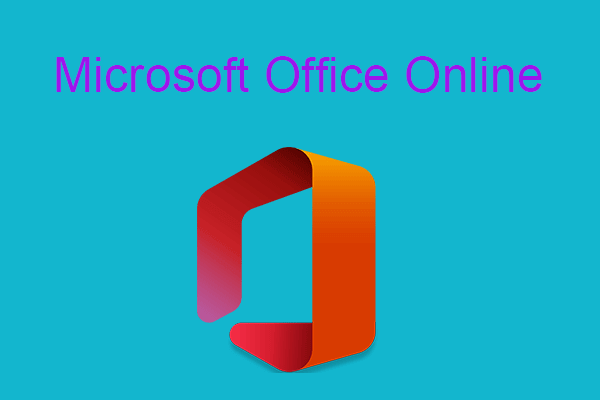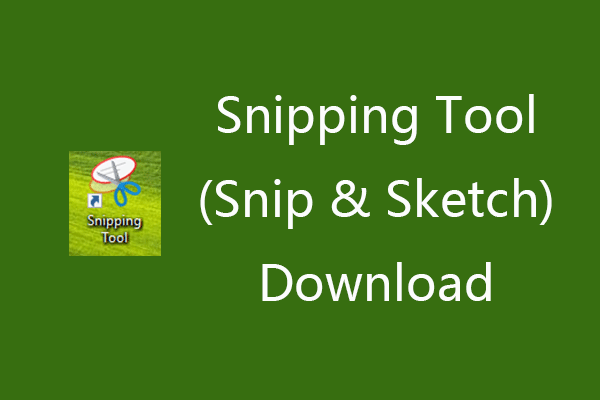In diesem Beitrag erfahren Sie, wie Sie das Tool Microsoft Support and Recovery Assistant (SaRA) herunterladen und verwenden können, um Microsoft Office (365), Outlook und andere Windows-Probleme zu diagnostizieren und zu beheben. Weitere Computer-Tutorials und ein kostenloses Datenrettungstool für Windows finden Sie auf der offiziellen Website von MiniTool Software.
Was ist der Microsoft Support and Recovery Assistant (SaRA)?
Microsoft Support and Recovery Assistant, auch bekannt als Microsoft SaRA, ist ein kostenloses Diagnose-Tool von Microsoft. Dieses Microsoft SaRA-Tool verwendet erweiterte Diagnosen, um Tests mit Microsoft Windows und Office durchzuführen. Es hilft dabei, Probleme mit Ihrem Windows-Betriebssystem, Microsoft Office, Office 365, Microsoft 365, Outlook und der Teams-App herauszufinden und zu beheben. Es bietet die beste Lösung für die erkannten Probleme.
Was kann der Microsoft Support and Recovery Assistant tun?
Das Tool Microsoft Support and Recovery Assistant kann verschiedene Probleme mit Microsoft Windows, Office, Outlook, Teams usw. beheben.
- Es hilft bei der Identifizierung und Behebung von Windows-Problemen.
- Es bietet Lösungen für die Deinstallation, Installation, Einrichtung, Aktivierung, Anmeldung usw. von Office.
- Es hilft Ihnen bei Problemen mit der Outlook-Einrichtung, dem Nicht-Starten, dem Einfrieren, dem Nicht-Senden oder Empfangen von E-Mails, dem Passwort, der Verbindungsunterbrechung und über 10 anderen Problemen.
- Beheben der Anmelde- oder Startprobleme mit Outlook im Internet.
- Beheben der Office 365-Probleme auf Mac-Computern.
- Es kann Probleme mit dem Teams Meeting Add-in für Outlook und der Benutzerpräsenz beheben.
- Beheben von Synchronisierungs- und Einrichtungsproblemen mit OneDrive for Business.
- Es behebt Probleme, die Sie daran hindern, sich bei Skype for Business anzumelden.
- Hilfe bei der Outlook-Client-Integration erhalten.
- Hilfe bei Passwort- oder Synchronisierungsproblemen mit Ihren mobilen Geräten erhalten.
- Erstellen der Berichte zur Analyse von Outlook-, Office- und Exchange Online-Problemen.
- Und vieles mehr…
Verwandter Artikel: Microsoft Office Deinstallationstool zum Entfernen von Office herunterladen
Microsoft Support and Recovery Assistant (SaRA) herunterladen und installieren
Schritt 1. Um das Microsoft SaRA-Tool für Windows 10/11 herunterzuladen, können Sie das offizielle Microsoft Download Center in Ihrem Browser aufrufen und zur Download-Seite des Microsoft Support and Recovery Assistant gehen. Klicken Sie auf die rote Schaltfläche Herunterladen, um das SaRA-Paket herunterzuladen und auf Ihrem Computer zu speichern.
Alternativ können Sie auch die offizielle Microsoft Support- und Wiederherstellungsassistent-Website besuchen und im Abschnitt Installierung von Microsoft Support- und Wiederherstellungsassistent auf die Schaltfläche Herunterladen klicken, um dieses Tool herunterzuladen.
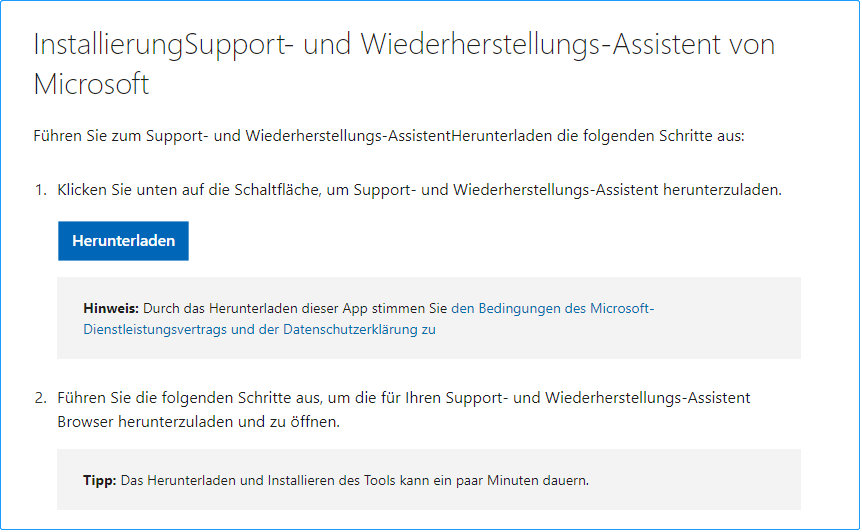
Schritt 2. Für die erste Download-Ressource müssen Sie die SaRA-Datei entpacken und Sie sollten die SaraSetup-Anwendung sehen. Doppelklicken Sie auf diese Setup-Datei, um das Tool Microsoft Support and Recovery Assistant auf Ihrem PC zu installieren. Wenn Sie das SaRA-Tool mit der zweiten Option herunterladen, können Sie direkt auf die Datei SaraSetup.exe klicken, um es zu installieren. Im Setup-Fenster können Sie auf die Schaltfläche Installieren klicken, um den Anweisungen zur Installation des SaRA-Tools auf Ihrem Windows 10/11-Computer zu folgen.
Systemaufforderungen für SaRA:
- Die unterstützten Betriebssysteme sind Windows 11/10/8/8.1/7.
- Wenn Sie eine beliebige Version von Windows 7 verwenden, müssen Sie auch .NET Framework 4.5 installiert haben. Windows 8 und neuere Versionen von Windows enthalten mindestens .NET Framework 4.5.
- Outlook kann in jeder der folgenden Office-Versionen gescannt werden: Microsoft Office 365/2019/2016/2013/2010.
Microsoft Support and Recovery Assistant (SaRA) verwenden
- Starten Sie das Tool Microsoft Support and Recovery Assistant auf Ihrem PC, um auf die Hauptbenutzeroberfläche zuzugreifen.
- Als nächstes werden Sie gefragt, mit welcher Anwendung Sie Probleme haben. Sie können die entsprechende Anwendung oder Option auswählen und auf Weiter
- Dann werden Sie aufgefordert, das Problem auszuwählen, das Sie haben. Wählen Sie Ihr Problem aus und klicken Sie auf Weiter.
- Das Microsoft SaRA-Tool beginnt mit der Überprüfung von Problemen mit der von Ihnen gewählten Option. Wenn es Probleme findet, wird es versuchen, die Probleme automatisch zu beheben. Wenn es keine Probleme findet, gibt es Ihnen auch eine Rückmeldung.
- Im Feedback-Fenster können Sie die Option „Öffnen Sie den Protokolldatei-Ordner, nachdem Sie auf Senden geklickt haben“ ankreuzen. Klicken Sie auf Senden. Sie können die SaRA-Protokolldateien in AppData -> Lokal-Ordner Ihres Benutzerkontos überprüfen.
Microsoft Support and Recovery Assistant (SaRA) deinstallieren
Wenn Sie den Support- und Wiederherstellungsassistenten nicht mehr verwenden möchten oder Probleme damit haben, können Sie das SaRA-Tool deinstallieren, herunterladen und neu installieren. Im Folgenden erfahren Sie, wie Sie den Microsoft Support- und Wiederherstellungs-Assistenten deinstallieren können.
- Öffnen Sie die Systemsteuerung auf Ihrem Windows-Computer. Sie können Windows + R drücken, Systemsteuerung eingeben und die Eingabetaste drücken, um sie schnell zu öffnen.
- Klicken Sie unter Programme auf Programm deinstallieren.
- Suchen Sie Microsoft Support and Recovery Assistant und klicken Sie mit der rechten Maustaste darauf. Wählen Sie Deinstallieren/Ändern und wählen Sie die Option Anwendung von diesem Computer entfernen. Klicken Sie auf OK, um das SaRA-Tool von Ihrem Computer zu deinstallieren.
- Wenn Sie dieses Tool erneut installieren möchten, können Sie es mit Hilfe der obigen Download-Anleitung für Microsoft Support and Recovery Assistant herunterladen.
Wie man Daten von einem Windows 10/11 Computer wiederherstellt
Wenn Sie Probleme mit Ihrem Windows-Betriebssystem, Microsoft Office, Outlook usw. haben und einige wichtige Dateien verloren haben, können Sie ein kostenloses Datenrettungsprogramm ausprobieren, um die verlorenen Daten wiederherzustellen.
MiniTool Power Data Recovery ist ein professionelles Datenwiederherstellungsprogramm für Windows. Mit ihm können Sie gelöschte oder verlorene Daten von einem Windows-Computer leicht wiederherstellen. Sie können damit auch Daten von externen Geräten wie USB-Sticks, externen Festplatten, Speicherkarten, SSDs usw. wiederherstellen. Es kann jede Art von Datei wiederherstellen.
Dieses Top-Datenwiederherstellungsprogramm kann Ihnen helfen, verschiedene Datenverlustsituationen zu bewältigen, z. B. versehentliches Löschen von Dateien, Festplattenbeschädigung und andere Festplattenfehler, Systemabsturz des Computers und andere Softwareprobleme, Malware- oder Vireninfektion usw.
Wenn das Tool Microsoft Support and Recovery Assistant Ihnen nicht hilft, Windows-Probleme zu beheben und einige Ihrer Daten verloren gegangen sind, können Sie MiniTool Power Data Recovery herunterladen und zur Datenwiederherstellung verwenden. Lesen Sie unten, wie das geht.
MiniTool Power Data Recovery TrialKlicken zum Download100%Sauber & Sicher
- Starten Sie MiniTool Power Data Recovery, nachdem Sie es installiert haben.
- Wählen Sie auf der Hauptbenutzeroberfläche das Ziellaufwerk unter Logische Laufwerke oder wählen Sie die gesamte Festplatte, indem Sie auf Geräte Klicken Sie danach auf Scannen.
- Lassen Sie die Software den Scanvorgang abschließen und es werden alle Dateien einschließlich der gelöschten/verlorenen Dateien auf Ihrem PC angezeigt.
- Überprüfen Sie das Scanergebnis, um herauszufinden, ob Ihre benötigten Dateien angezeigt werden. Wenn ja, kreuzen Sie sie an und klicken Sie auf Speichern. Dann müssen Sie ein neues Gerät oder einen neuen Speicherort für die wiederhergestellten Dateien wählen, um ein Überschreiben der Daten zu vermeiden.
Wenn Ihr Windows-Computer nicht normal starten kann, können Sie prüfen, wie Sie Daten wiederherstellen können, wenn der PC nicht mehr startet.
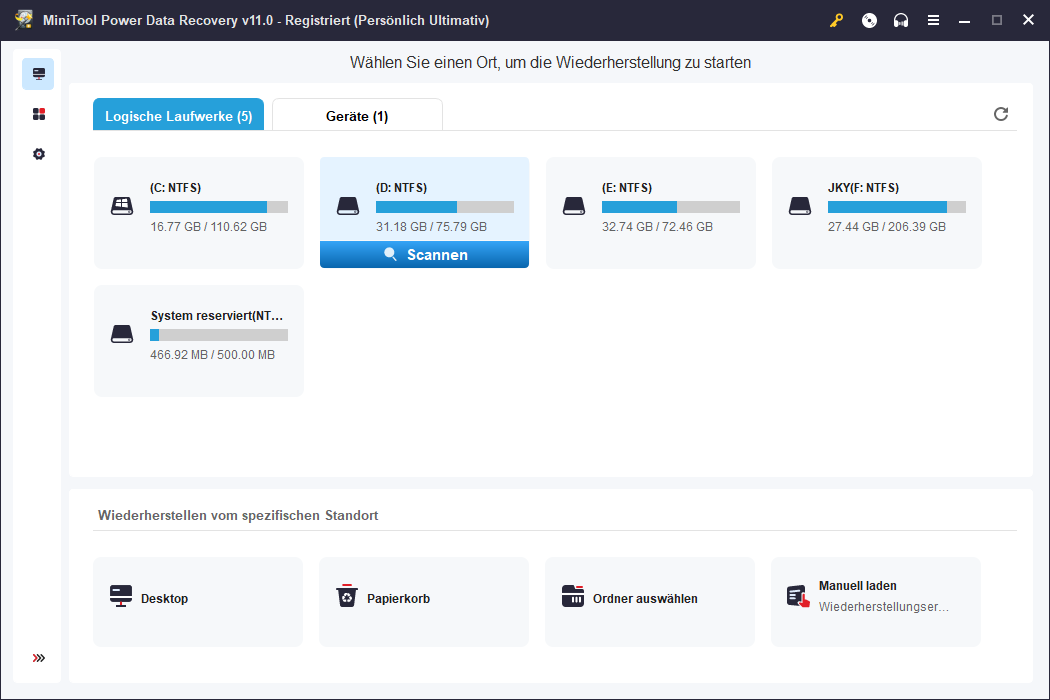
Sichern Sie Ihr System und Ihre Daten mit einem professionellen PC-Backup-Programm
Für den Fall, dass Ihr Computer schwerwiegende Probleme hat und große Datenverluste auftreten, ist es sehr empfehlenswert, ein regelmäßiges Backup Ihres Windows-Systems und wichtiger Daten darauf zu erstellen.
Für die Sicherung des Windows-Betriebssystems und der Dateien können Sie MinTool ShadowMaker verwenden – eine professionelle, kostenlose PC-Backup-Anwendung.
Sie können Dateien direkt auf eine USB- oder externe Festplatte kopieren und einfügen, um ein Backup zu erstellen. Aber bei großen Dateien kann das ziemlich lange dauern. Mit MiniTool ShadowMaker können Sie große Dateien mit hoher Geschwindigkeit auf USB/HDD sichern.
Sie können Dateien und Ordner auf Ihrem Computer frei auswählen, eine ganze Partition oder mehrere Partitionen auswählen oder die gesamte Festplatte für die Sicherung auswählen.
Neben der Sicherung können Sie auch die Dateisynchronisierungsfunktion verwenden, um ausgewählte Daten mit dem Zielgerät zu synchronisieren.
Um die ausgewählten Daten regelmäßig auf dem Sicherungsgerät zu sichern, können Sie einen Zeitplan für die automatische Sicherung festlegen.
Um Platz auf dem Zielgerät zu sparen, können Sie das inkrementelle Schema verwenden, um nur die letzte Sicherung zu behalten.
MiniTool ShadowMaker unterstützt auch die Sicherung und Wiederherstellung von Windows-Systemen.
Auch wenn Sie den Microsoft Support- und Wiederherstellungs-Assistenten verwenden können, um Probleme mit Ihrem Windows-Computer zu beheben, kann es zu Datenverlusten kommen. Sie können es sich zur Gewohnheit machen, immer ein Backup Ihrer wichtigen Dateien zu haben.
MiniTool ShadowMaker TrialKlicken zum Download100%Sauber & Sicher
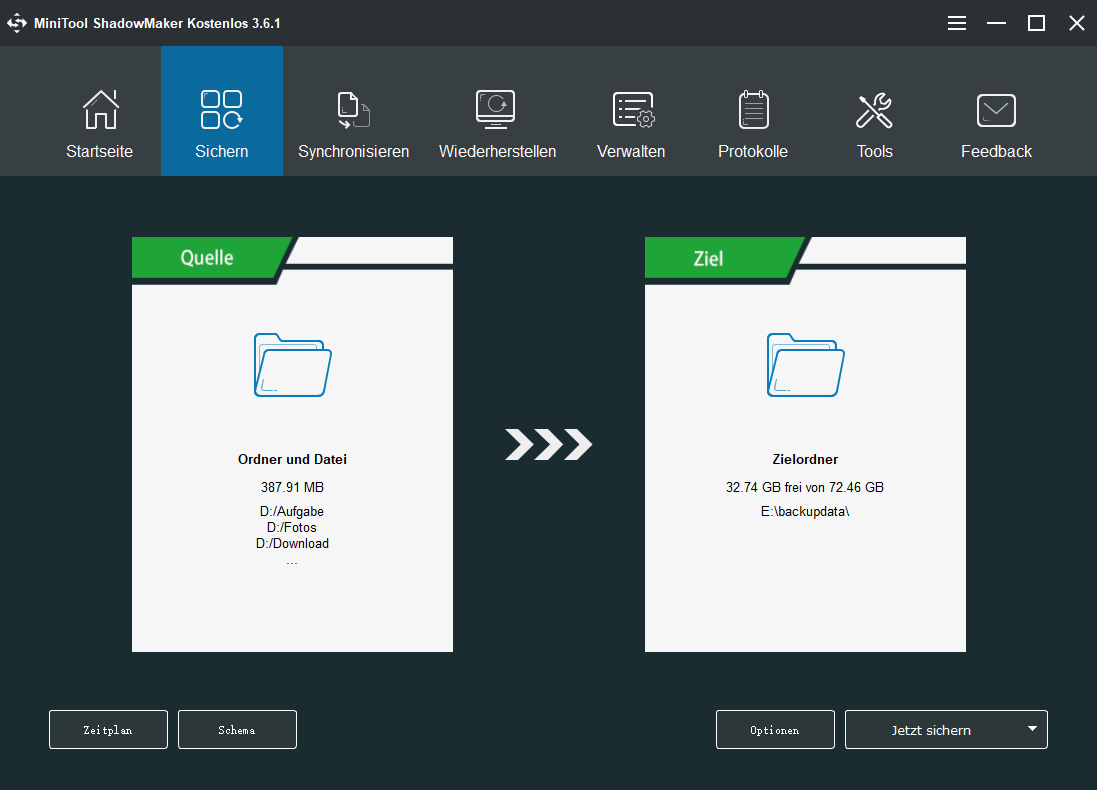
Kostenloser Festplattenpartitionsmanager für Windows 10/11
Wenn Sie Probleme mit Ihrer Windows-Festplatte haben, können Sie einen professionellen kostenlosen Partitionsmanager verwenden, um Ihre Festplatten selbst zu verwalten.
MiniTool Partition Wizard ist ein beliebtes Festplattenverwaltungsprogramm für Windows. Es bietet alle Funktionen zur Festplattenverwaltung, die Sie benötigen. Mit diesem Tool können Sie ganz einfach Operationen auf der Festplatte/Partition durchführen.
Bei der Partitionsverwaltung können Sie Partitionen erstellen, löschen, erweitern, in der Größe verändern, teilen, zusammenführen, kopieren, ausrichten, formatieren, bereinigen, zwischen NTFS und FAT konvertieren, Dateisystemfehler überprüfen usw.
Für die Festplattenverwaltung können Sie Festplatten kopieren, zwischen MBR und GPT konvertieren, Festplatten bereinigen, Partitionen wiederherstellen, den MBR neu erstellen usw.
Sie können MiniTool Partition Wizard auch verwenden, um Betriebssysteme auf SSD/HD zu migrieren, die Festplattengeschwindigkeit zu testen, den Festplattenspeicher zu analysieren und vieles mehr.
Wenn Ihr Computer Probleme hat, können Sie das Tool Microsoft Support and Recovery Assistant (SaRA) für Windows 10/11 verwenden, um die Probleme zu diagnostizieren und zu beheben. Wenn Sie die Festplatte neu partitionieren müssen, können Sie MiniTool Partition Wizard verwenden.
MiniTool Partition Wizard DemoKlicken zum Download100%Sauber & Sicher
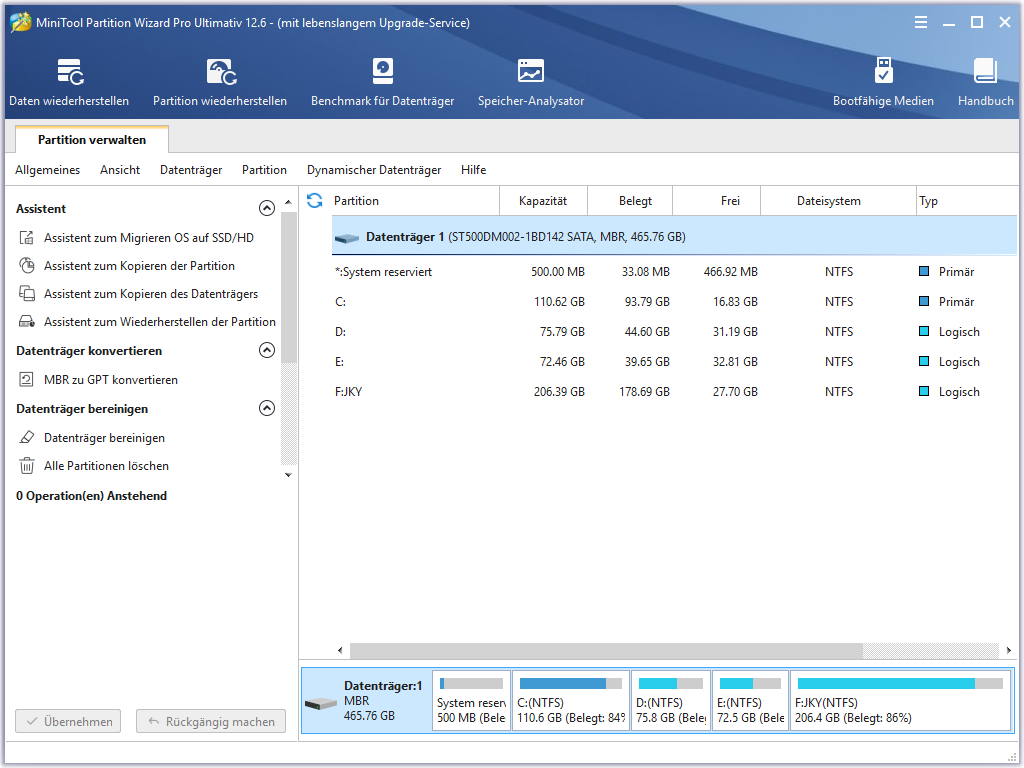
Fazit
In diesem Beitrag wird das Tool Microsoft Support and Recovery Assistant vorgestellt, und Sie können erfahren, wie Sie ihn herunterladen und verwenden können, um Probleme mit Ihrem Windows 10/11-Computer zu beheben.
Wir stellen Ihnen auch einige nützliche kostenlose Computerprogramme von MiniTool Company vor. Mit diesen Tools können Sie Ihre Daten schützen und Ihren Computer effizient arbeiten lassen.
MiniTool bietet auch viele andere kostenlose Software-Anwendungen, die einfach zu bedienen sind. Einige von ihnen sind unten aufgelistet.
MiniTool MovieMaker ist ein kostenloser Videoeditor und Movie Maker für Windows. Sie können damit Videos zuschneiden, mit Effekten versehen, mit Musik oder Untertiteln versehen, usw. Sie können das Video in HD MP4 exportieren, um es später auf soziale Medienplattformen hochzuladen.
MiniTool Video Converter ist ein kostenloses Videokonvertierungsprogramm für Windows. Sie können damit beliebige Video- oder Audiodateien in Ihr bevorzugtes Format konvertieren, YouTube-Videos für die Offline-Wiedergabe herunterladen, den Computerbildschirm und den Ton aufzeichnen, usw.
MiniTool Video Repair ist ein 100% sauberes und kostenloses Videoreparaturprogramm, mit dem Sie beschädigte MP4/MOV-Videos reparieren können.
Wenn Sie irgendwelche Probleme mit der Verwendung von MiniTool Software Produkten haben, können Sie sich an [email protected] wenden.